
Instagram ti incoraggia a caricare immagini e condividere momenti con il tuo telefono cellulare. Tuttavia, se preferisci scattare foto con una fotocamera o modificare le tue immagini in Photoshop, troverai estremamente difficile pubblicare su Instagram da un computer. Fino ad ora, Instagram non ha ancora supportato gli utenti per pubblicare immagini da un PC o Mac.
Puoi pubblicare su Instagram da un desktop? Molti utenti chiedono su Google. Potresti aver provato a trasferire le tue foto sul telefono prima di caricarle e scoprire che è un metodo praticabile ma che richiede tempo e inefficiente.
Come pubblicare facilmente su Instagram da PC?
Oggi vorrei condividere il modo più semplice per pubblicare su Instagram da PC e Mac. Oltre a ciò, puoi anche sapere come scarica da Instagram. Pertanto, puoi caricare e scaricare i tuoi contenuti Instagram preferiti.
Iniziamo.
INDICE
Parte 1. Come pubblicare su Instagram da PC
Come caricare su Instagram da PC? Il segreto è ingannare Instagram facendogli credere che lo stai navigando con un dispositivo mobile.
Come ottenerlo? Di seguito la guida dettagliata.
- Accedi al tuo account Instagram su Google Chrome. Fare clic con il tasto destro sulla pagina Instagram e selezionare "Ispeziona". Il pannello di ispezione apparirà sul lato destro dello schermo.
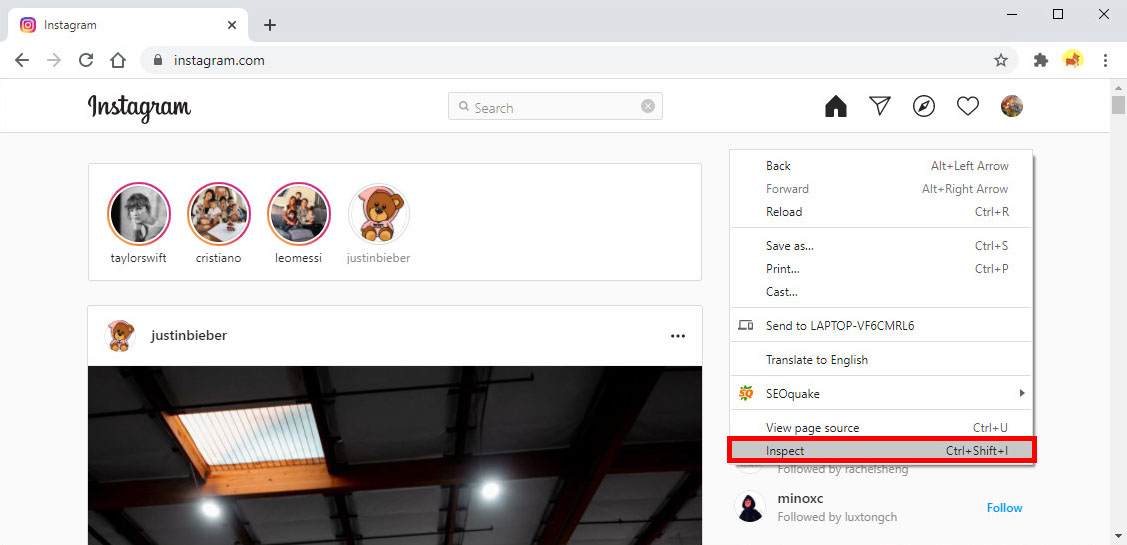
- Premi l'icona del cellulare e del tablet in alto a sinistra nella barra degli strumenti dell'ispettore. Quindi il tuo Instagram dovrebbe passare alla modalità reattiva.
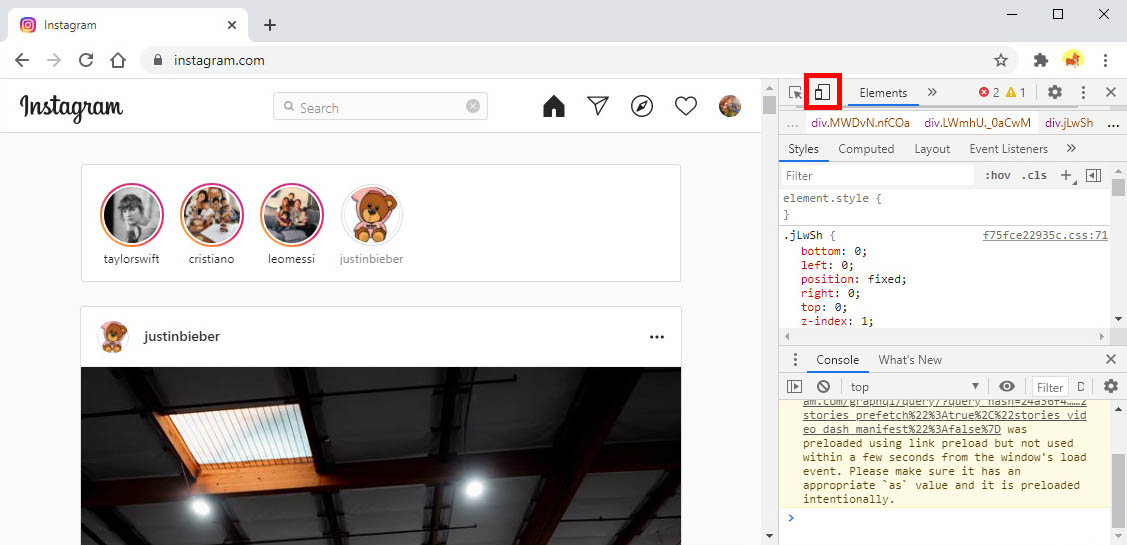
- Ora puoi fare clic sul menu a discesa in alto a sinistra e selezionare un dispositivo mobile simile al tuo telefono.
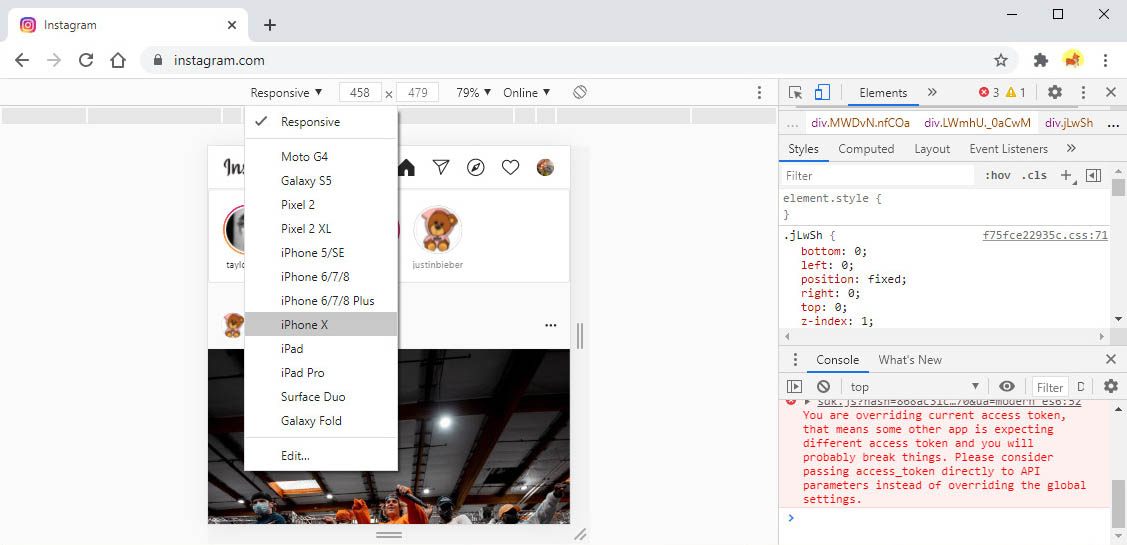
- Ora puoi fare clic sull'icona "+" nella parte inferiore dello schermo per aggiungere una foto. Quindi puoi modificare l'immagine e aggiungere una didascalia prima di caricarla su Instagram. Se riesci a trovare l'icona "+", aggiorna la pagina finché non appare.
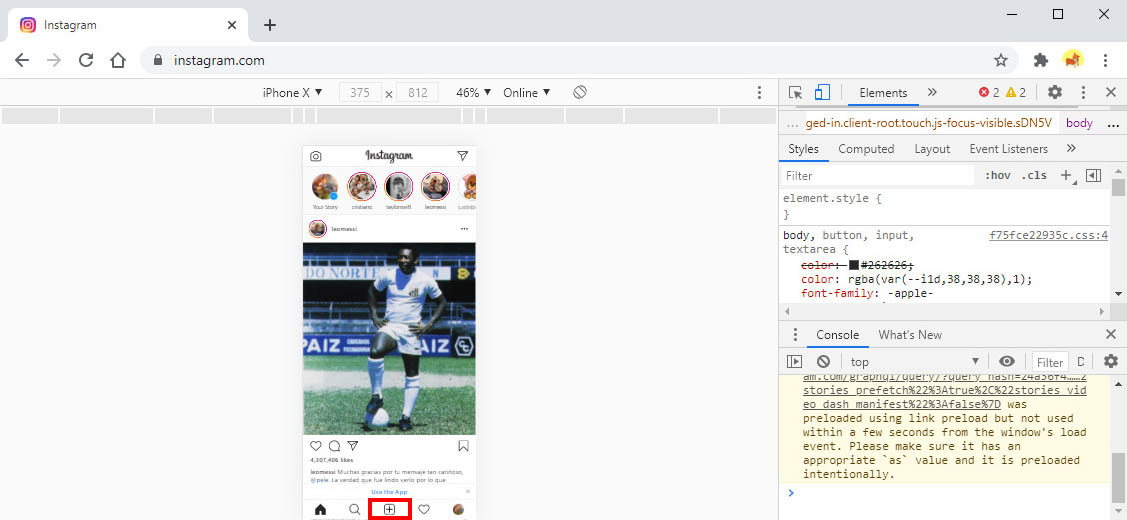
Tutto fatto.
I passaggi sono facili fintanto che ci si abitua. Puoi anche seguire passaggi simili per pubblicare su Instagram dal tuo PC con il browser Firefox o Microsoft Edge.
Parte 2. Come pubblicare su Instagram da Mac
Puoi pubblicare su Instagram da Mac? La risposta diretta è sì. Puoi utilizzare l'agente utente su Safari per ingannare Instagram.
Lascia che ti guidi attraverso il processo in dettaglio.
- Apri Safari e vai al menu Preferenze, quindi seleziona ulteriormente l'opzione Avanzate. Quindi puoi trovare la casella "Mostra menu Sviluppo nella barra dei menu", selezionala.

- Ora il menu Sviluppo verrà visualizzato nella barra degli strumenti in alto. Nel menu Sviluppo, trova l'opzione Agente utente. Quindi, scegli ulteriormente un dispositivo mobile che desideri vedere. Successivamente, puoi ottenere una versione mobile di Instagram.
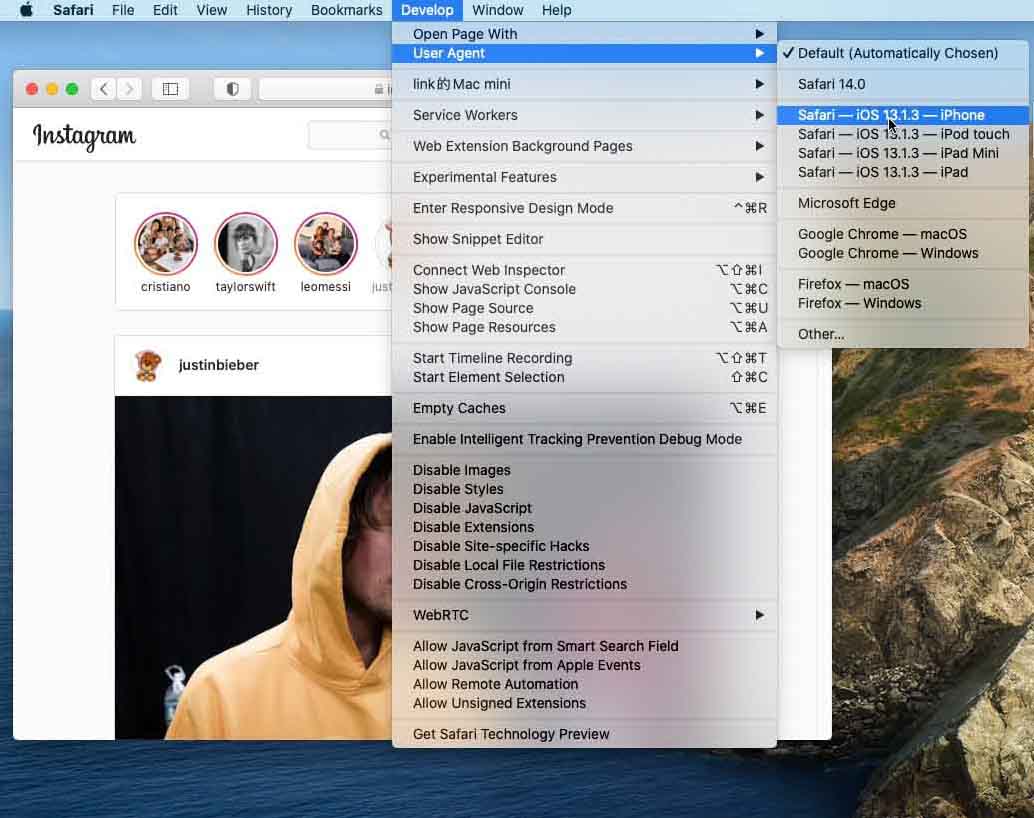
- Ora puoi caricare foto su Instagram dal Mac come fai di solito con il tuo cellulare.
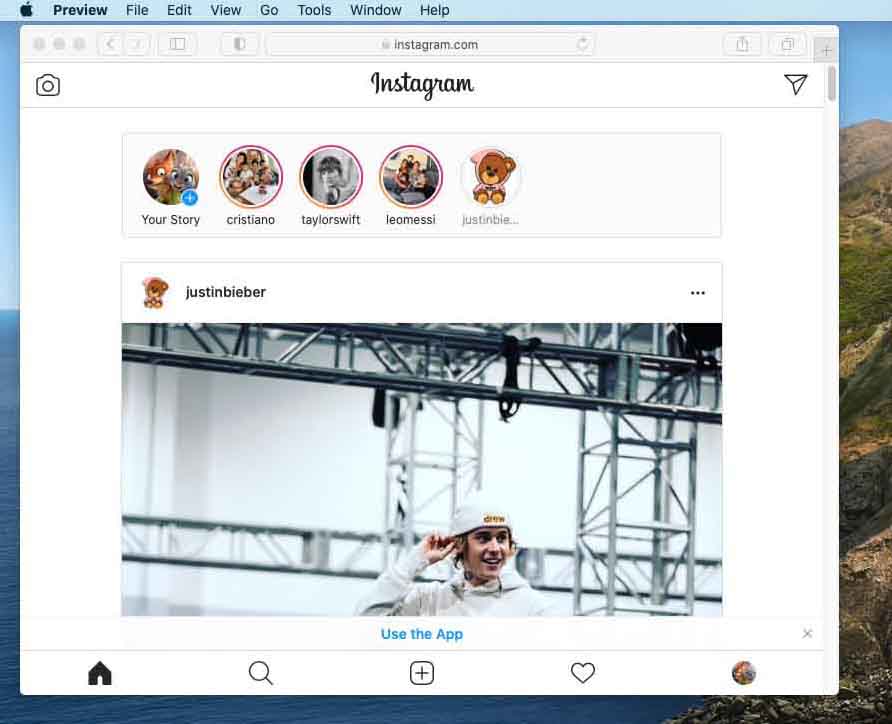
Tutto fatto, congratulazioni.
Parte 3. Come scaricare video e foto da Instagram
Molti video e foto di Instagram sono ben curati e meritano di essere scaricati. Instagram, tuttavia, non fornisce alcun servizio per consentire di scaricare questi ottimi post.
Se vuoi scaricare il contenuto, puoi fare affidamento sul Downloader AnyVid. È un downloader Instagram all-in-one da non perdere. Con AnyVid, puoi scaricare video, foto, storie, momenti salienti e persino video IGTV da Instagram. Inoltre, AnyVid ti consente di scaricare in batch più foto di Instagram. Se sei desideroso di scaricare video privati di Instagram, AnyVid ti aiuta anche.
AnyVid downloader è un downloader Instagram sicuro al 100% e senza pubblicità. Mostra prestazioni affidabili su PC, Mac e Android. Come scaricare un post di Instagram con AnyVid? I passaggi sono semplici. Installalo e scarica subito il post di Instagram.
AnyVid
Scarica qualsiasi video da oltre 1,000 siti web
- per Windows 10/8/7
- per Mac OS X 14+
- per Android
- Naviga su Instagram e trova il post che desideri scaricare. Quindi premi l'icona a tre punti nell'angolo in alto a destra di questo post e scegli ulteriormente l'opzione "Copia link".
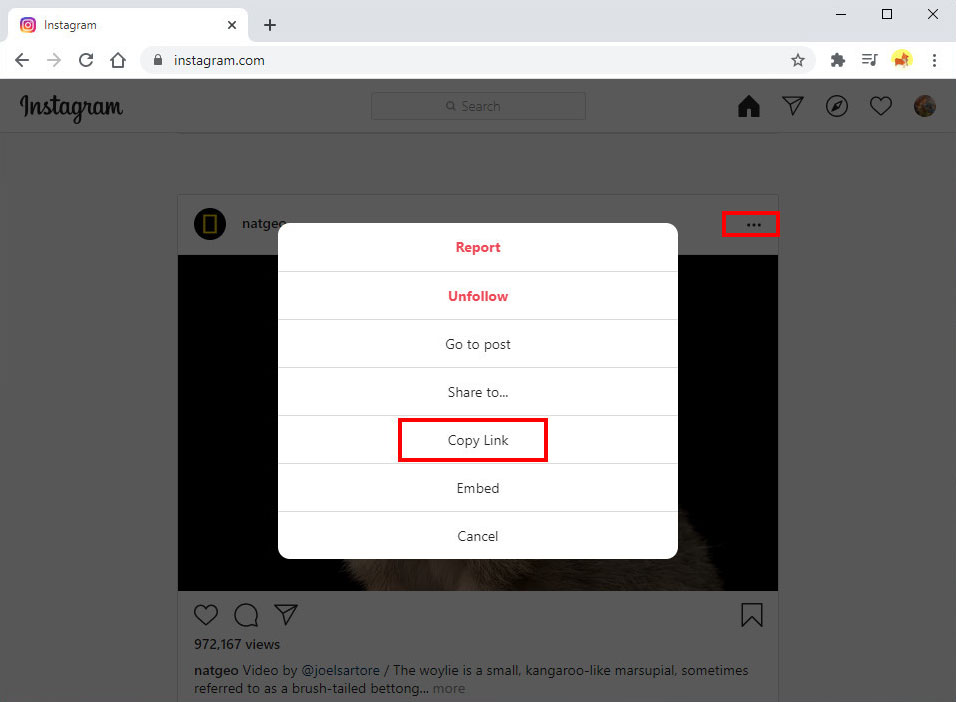
- Vai su AnyVid e incolla il link Instagram sulla barra di ricerca. Quindi fare clic sull'icona di ricerca.
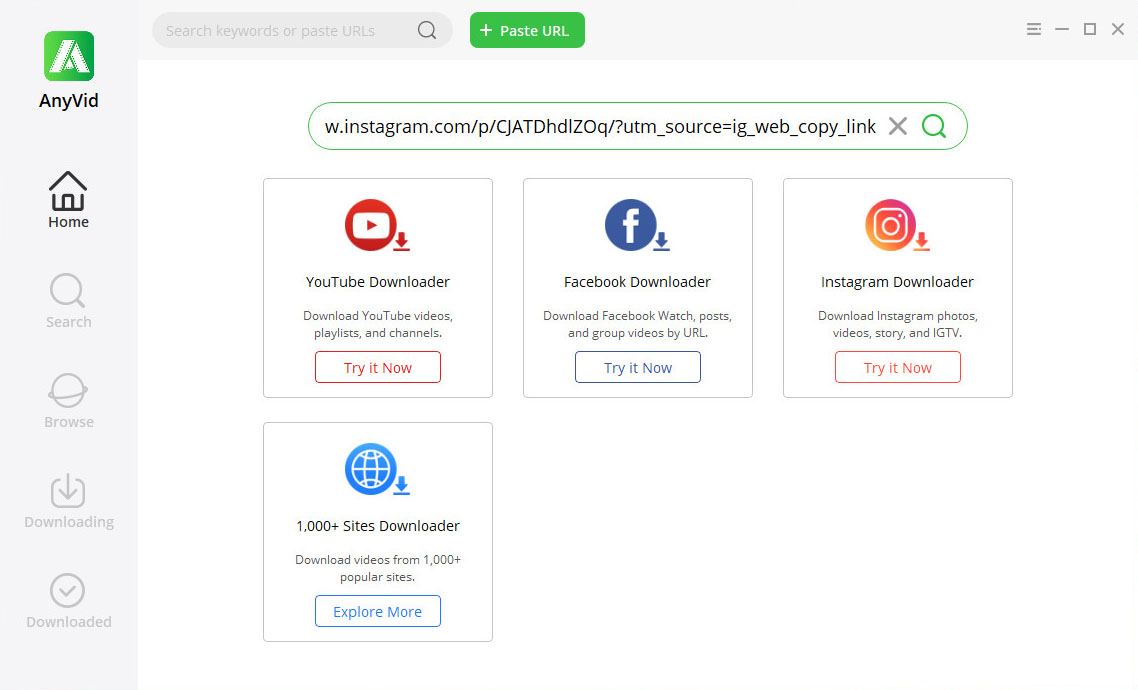
- AnyVid caricherà il risultato in pochissimo tempo. Se si tratta di un collegamento video, puoi fare clic sul pulsante MP4 per scaricare Instagram su MP4. Se incolli il collegamento di un gruppo di foto di Instagram, AnyVid ti mostrerà tutte le immagini. Quindi puoi fare clic sul pulsante Download in batch per scaricare tutte le foto di Instagram contemporaneamente.
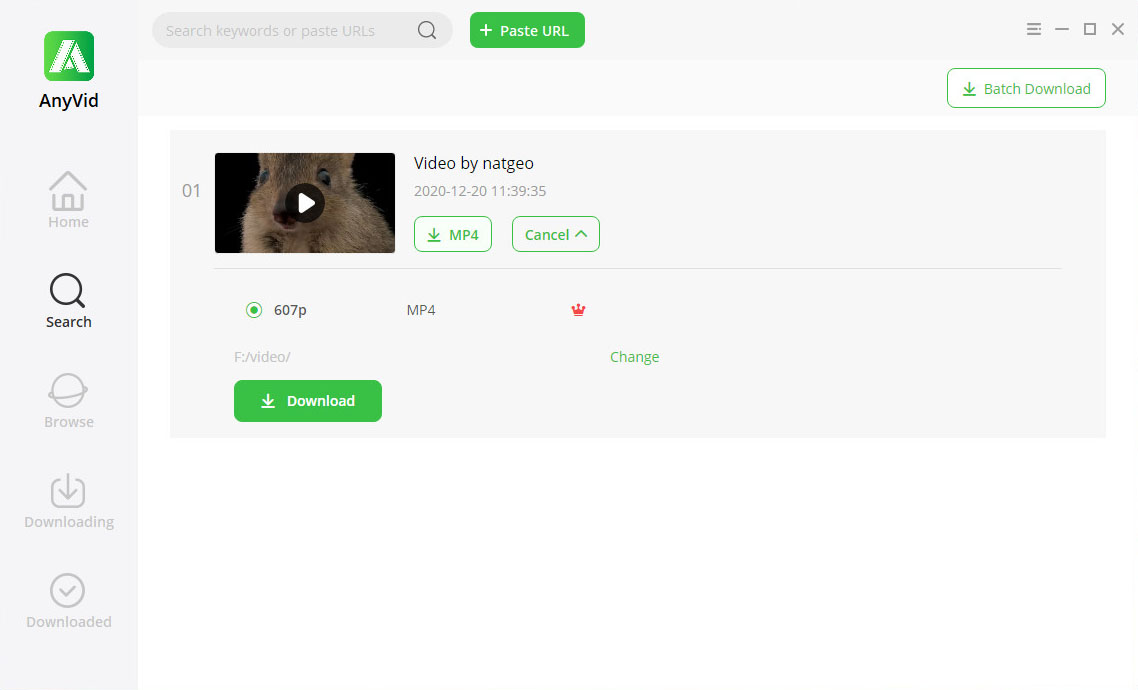
Con AnyVid, puoi scaricare quasi ogni tipo di contenuto Instagram. Dagli Un colpo.
Conclusione
Come pubblicare su Instagram da PC e Mac? Hai i trucchi? Finché attivi la modalità sviluppatore e passi alla versione mobile, sei a posto.
Inoltre, se vuoi scaricare video e foto da Instagram, AnyVid è la tua prima scelta. È in grado di scaricare vari video e immagini con pochi clic.
Provaci adesso.
AnyVid
Scarica qualsiasi video da oltre 1,000 siti web
- per Windows 10/8/7
- per Mac OS X 14+
- per Android
Domande frequenti
Come posso pubblicare su Instagram da Windows?
1. Accedi al tuo Instagram su Chrome. Quindi fai clic con il pulsante destro del mouse sulla pagina e seleziona Ispeziona per aprire la modalità Sviluppo a destra dello schermo.2. Fare clic sulla seconda icona della tavoletta nella barra degli strumenti Sviluppo in alto. Ora Instagram a sinistra dovrebbe apparire come un cellulare.3. Fare clic sull'opzione a discesa sulla barra degli strumenti nell'angolo in alto a sinistra e scegliere un dispositivo mobile adatto. Quindi Instagram passerà a una versione mobile.4. Puoi trovare il segno + nella parte inferiore di Instagram. Fare clic per aggiungere una foto dal PC. Segui i passaggi e puoi caricarlo su Instagram.
Qual è il momento migliore per pubblicare su Instagram?
Secondo vari studi, l'orario migliore per postare su Instagram dovrebbe essere dalle 11:3 alle XNUMX:XNUMX nei giorni feriali. Il motivo è che le persone si abituano a controllare il telefono durante l'ora di pranzo o quando si sentono prosciugate mentalmente. A proposito, se vuoi generare più coinvolgimento, faresti meglio a pubblicare più di una volta alla settimana.
Potresti anche essere interessato a questi argomenti
- Scarica video da qualsiasi sito web
- Scarica video da Facebook
- Scarica video da Twitter
- Mac Video Downloader
- Download di video 4K
- Downloader video online
- Servizi di streaming
- KeepVid Scarica
- Scarica Vimeo
- Scarica video Reddit
- Scarica TikTok
- Scarica Dailymotion
- Scarica Tumblr
- Cercatore di anime
- Download di video da YouTube